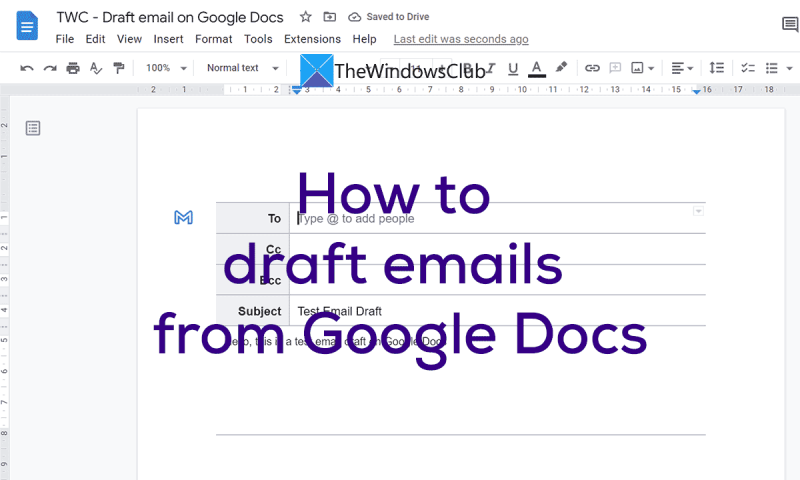Za předpokladu, že chcete získat přehled o tom, jak vytvořit e-mail v Dokumentech Google: Vytvoření e-mailu v Dokumentech Google je poměrně jednoduchý proces. Přejděte na docs.google.com, přihlaste se pomocí svého účtu Google a poté klikněte na tlačítko „Vytvořit nový dokument“. Jakmile jste v dokumentu, klikněte na nabídku „Vložit“ a poté vyberte možnost „E-mail“. Otevře se nové okno, kde můžete zadat e-mailovou adresu příjemce, předmět e-mailu a tělo e-mailu. Jakmile budete hotovi, stačí kliknout na tlačítko „Odeslat“ a váš e-mail bude na cestě. To je vše! Vytvoření e-mailu v Dokumentech Google je rychlý a snadný proces, který zvládne každý.
Google dokumenty je jednou z nejpoužívanějších alternativ k Microsoft Office. I když nemá funkce jako Microsoft Office, je svým způsobem dobrý. Je zdarma a je k dispozici každému, kdo má účet Google. Google do něj postupem času přidává lepší funkce. Poslední umožňuje uživatelům vytvářet koncepty v Dokumentech Google. V tomto návodu vám to ukážeme jak vytvářet e-maily v google docs .

Jak vytvářet e-maily v Dokumentech Google
Psaní e-mailů v Dokumentech Google je snadné. Chcete-li je sestavit, postupujte takto.
- Vložte koncept e-mailu ze stavebních bloků
- Zadejte e-mailové adresy, kopie, skrytá kopie, předmět a obsah e-mailu
- Prohlédněte si e-mail ve skladateli, proveďte změny a stiskněte odeslat.
Pojďme se ponořit do detailů procesu.
Chcete-li začít, otevřete Dokumenty Google ve webovém prohlížeči a vyberte Dokumenty. Poté vytvořte nový dokument. V novém dokumentu klepněte na Vložit na liště nabídek a najeďte na něj Stavební bloky a vyberte Elektronický návrh .
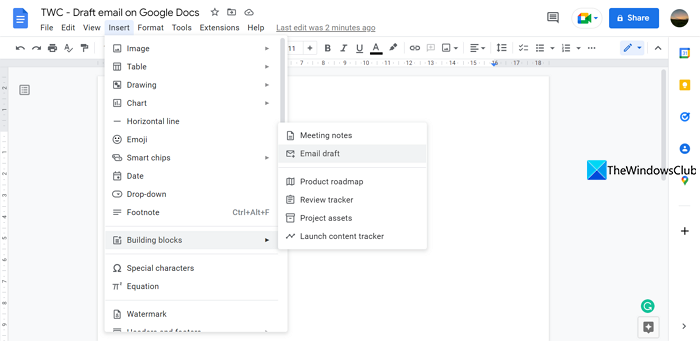
Do dokumentu vloží tabulku, která vypadá jako koncept e-mailu. Zadejte e-mailovou adresu, kopii, kopii, předmět a poté obsah e-mailu. Po dokončení psaní dopisu klikněte na tlačítko Logo Gmailu vedle krabice.
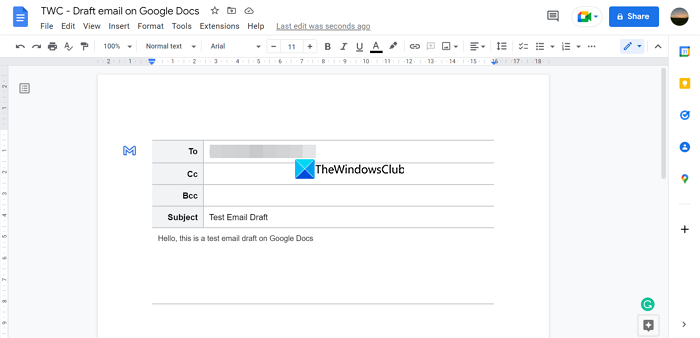
Tím se otevře náhled e-mailu v poli pro psaní v novém okně. Zde můžete zkontrolovat obsah, přiložit soubory a odeslat je kliknutím na tlačítko Poslat knoflík.
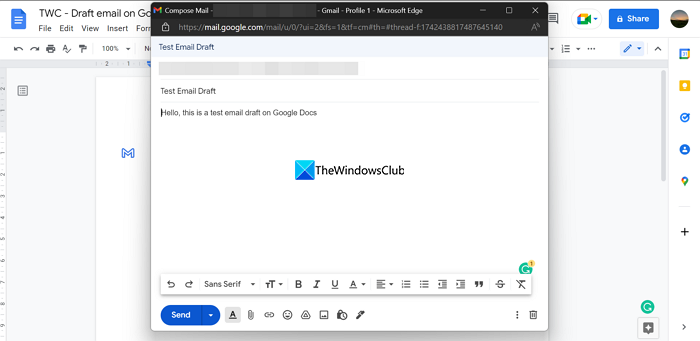
Jde o jednoduchý proces vytváření e-mailů v Dokumentech Google a jejich snadného odesílání prostřednictvím Gmailu pomocí několika kliknutí. Tato funkce je k dispozici všem uživatelům Dokumentů Google zdarma. I když nemá tolik funkcí jako Gmail Composer, Google může v budoucnu přidat další možnosti.
Číst: Jak převést soubory Microsoft Office do Dokumentů Google
jak vytvořit sloupcový graf v aplikaci Excel
Jaký e-mail potřebuji pro Dokumenty Google?
K přístupu nebo používání Dokumentů Google potřebujete účet Gmail nebo Google. Dokumenty Google jsou jednou z nejlepších a bezplatných alternativ k Microsoft Office a nelze k nim přistupovat bez účtu Google, protože dokumenty, které vytvoříte, vyžadují úložný prostor.
Můžete poslat dokument Google e-mailem?
Ano, dokument Google můžeme snadno odeslat e-mailem. Klikněte na 'Soubor' na liště nabídky Dokumentů Google, umístěte ukazatel myši na možnosti 'Sdílet' a vyberte 'Sdílet s ostatními'. Poté zadejte e-mailové ID lidí, kterým chcete odeslat dokument Google, a klikněte na Odeslat. Můžete také nahrát dokument Google, přidat jej jako přílohu do editoru e-mailů a odeslat.
Kde jsou Dokumenty Google v Gmailu?
Na stránce účtu Gmail klikněte na pole vedle své profilové fotky v pravém horním rohu stránky. Najdete tam všechny služby Google a také Dokumenty, Tabulky a Prezentace. Klepnutím na tlačítko 'Dokumenty' jej otevřete.
Propojeny Dokumenty Google s Gmailem?
Ano, Dokumenty Google souvisí s Gmailem, protože oba vyvíjí a spravuje Google. Abyste mohli používat Dokumenty Google, musíte mít účet Gmail. Bez něj nebudete mít přístup k Dokumentům Google ani je nebudete moci vytvářet.
Související čtení: Převeďte Word, PowerPoint, Excel do PDF pomocí Dokumentů Google.